IISサイトでアクティブなユーザーセッションの数を確認するにはどうすればよいですか?
Windows Serverで実行されているWebサーバー上のIISサイトへの現在のユーザー接続(セッション)の数をすばやく見積もるにはどうすればよいですか?このような情報により、サーバーの負荷を判断および予測し、Webサイトの保守と更新に最適な時間を選択し、ユーザー数が増加したときのIISサーバーの負荷を予測できます。
IIS Webサイトでアクティブなユーザーセッションの数を確認する最も簡単な方法は、Windowsのパフォーマンスカウンターを使用することですパフォーマンスモニター 。
perfmon を実行して、パフォーマンスモニターコンソールを開きます コマンドを実行し、パフォーマンスモニターセクションに移動します(モニターツール—>パフォーマンスモニター 。
次に、必要なカウンターをモニターウィンドウに追加する必要があります(デフォルトでは、合計CPU使用率カウンターが表示されますが、削除することもできます)。新しいカウンターを追加するには、ツールバーの緑色のボタンをクリックするか(スクリーンショットで確認できます)、 Ctrl + Nを押します。 キーボード上。
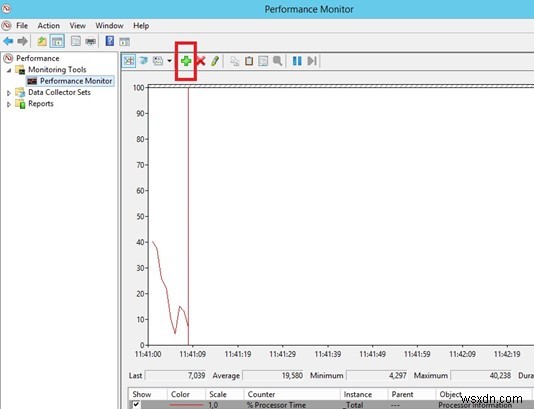
使用可能なカウンターのリストで、Webサービスを見つけて展開します グループ。このカテゴリでは、次の3つのカウンターに関心があります。
- 現在の匿名ユーザー –匿名IISユーザーの数;
- 現在の非匿名ユーザー –許可されたIISユーザーの数。
- 現在の接続 –IISサーバー上のアクティブな接続の総数。
目的のカウンターを選択し、選択したオブジェクトのインスタンスで 接続情報を表示する1つ以上のIISWebサイトを選択します。サーバー上のすべてのWebサイトのユーザーに関する情報は、 _Totalに保存されます。 実例。これで、追加をクリックするだけで済みます >> ボタンをクリックして、カウンターを右ペインに追加するカウンターのリストに移動します。
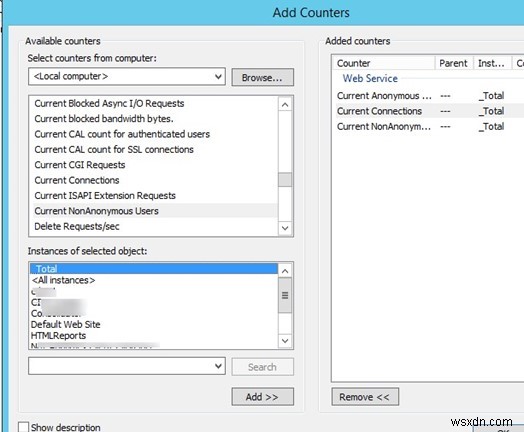
同じ方法で必要なすべてのカウンターを追加し、[OK]をクリックします。

これで、Performance Managerコンソールのユーザーセッション数に関する情報がリアルタイムで表示されます(デフォルトでは、カウンター値は線形グラフとして表示されます)。下部のペインでいずれかのカウンターを選択すると、特定の期間の最後の値、平均値、最小値、または最大値を表示できます。
このコンソールにカスタムパフォーマンスカウンターを追加して別のビューに保存し、後でWebサーバーの負荷データにすばやくアクセスするために使用できます。
PowerShellからIISパフォーマンスカウンターにアクセスできます。これを行うには、Get-Counterコマンドレットを使用できます。使用可能なすべてのWebサービスパフォーマンスカウンターのリストは、次のように表示できます。
(Get-Counter -ListSet'Web Service')。counter

IISサーバー(カウンター\ Web Service(*)\ Current Connections)でアクティブな接続の現在の数に関する情報を取得するには、次のコマンドを使用します。
Get-Counter -Counter“ \ Web Service(*)\ Current Connections”
ご覧のとおり、このコマンドはIISサーバーへの接続の総数と各サイトの統計の両方を返しました。
ヒント。- 複数のカウンターの値は、コンマで区切って指定すると表示できます。
- –継続的 オプションを選択すると、CTRL + Cを使用して中断するまで、カウンターの値に関する情報がコンソールに常に表示されます。
特定のIISサイトのアクティブなセッションの数を取得できます。たとえば、Site1という名前のサイトの現在の接続数を取得するには、次のコマンドを実行します。
Get-Counter "web service(Site1)\ current connections" -ComputerName web-srv01
カウンタ値がチェックされるサーバーの名前を指定できます。サイトの接続数をローカルで確認している場合、localhostを指定することはできません:

毎回サーバー名を指定しないようにするために、環境変数COMPUTERNAMEを使用できます。
Get-Counter "web service(Site1)\ current connections" -ComputerName $ env:COMPUTERNAME
IIS Webサーバー全体(IISの合計ユーザー数)のカウンター「現在の接続」の数値を取得するには、次のコマンドを使用できます。
((Get-Counter -Counter'web service(_total)\ current connections' -computer $ env:COMPUTERNAME)| Select-Object -Expand countersamples).Cookedvalue
簡単なスクリプトを使用して、サイトでいくつかの追加セッションを作成し、カウンター値を確認してみましょう。 Invoke-WebRequestコマンドレットを使用してIISWebサイトへの接続数を増やすか、ブラウザーでいくつかのウィンドウを開くことができます。
$ counter =20
for($ i =1; $ i -le $ counter; $ i ++){
$ SiteAdress ="http:// localhost:9666 /"
開始-プロセス$SiteAdress
}
現在の接続カウンターの値をチェックし、それが増加することを確認します。
サーバー上で複数のIISサイトが実行されており、各サイトへの接続数をテーブル形式で取得する必要がある場合は、このスクリプトを使用できます(IISからPowerShellにデータを受信するには、WebAdministrationモジュールをロードする必要があります) ):
import-module webadministration
function get-CurrentConnection($ Site){
Get-Counter "web service($ Site)\ current connections、web service($ Site)\ Bytes Received / sec、 web service($ Site)\ Bytes Sent / sec "-ComputerName $ env:COMPUTERNAME
}
$ IISsites =dir IIS:\ Sites |名前を選択
$CurrentConnection =@()
foreach($IISsitesの$site)
{
Write-Host $ site
$ ConnCount =New-Object psobject | get-CurrentConnection -Site $ site.name
$ CurrentConnection + =$ ConnCount
}
$ CurrentConnection | out-gridview

すべてのサイトの接続カウンターの数値を表示することもできます(最初の値はIISへの接続の総数です):
Get-wmiObject -class Win32_PerfRawData_W3SVC_WebService | select-object -expand currentconnections
 <を使用して、各サイトまたはWebサーバー全体の送受信データの量に関する情報を表示できます。 code> Web service(sitename)\ Bytes Received / sec および
<を使用して、各サイトまたはWebサーバー全体の送受信データの量に関する情報を表示できます。 code> Web service(sitename)\ Bytes Received / sec およびWebservice(sitename)\ Bytes Sent / sec カウンター。
そこで、IISWebサーバーで実行されているサイトの負荷に関する情報を取得する方法を検討しました。
-
Discordでユーザーを報告する方法
Discord は、世界中のゲーマーの間で最も人気のあるプラットフォームの 1 つに成長しました。このように大勢のファンがフォローしていると、不正なユーザーや Discord のルールや規制に違反するユーザーに出くわす可能性があります。このため、Discord にはレポート機能があります。 これにより、プラットフォームに攻撃的または不快なコンテンツを投稿するユーザーを報告できます。ユーザーを報告することは、これらのプラットフォームの神聖さを維持するために、Discord を含むすべてのソーシャル メディア プラットフォームで一般的な慣行となっています。ユーザーや投稿を報告するのは簡単なプロセス
-
Active Directory でユーザーの最終ログイン時間を表示する方法
ユーザーが Active Directory に最後にログインした日付と時刻を表示する場合は、このチュートリアルを読み続けてください。このチュートリアルには、Active Directory ユーザーの最終ログイン時刻を確認するための 2 つの方法が含まれています。 AD ユーザーが任意のワークステーションから Active Directory にログオンするたびに、システムはログオンの日時を次の属性に記録します:lastLogon &lastLogonTimestamp. この 2 つのうち、最も正確な属性は lastLogon、 です。 これは、特定のドメイン コントローラによって認証さ
